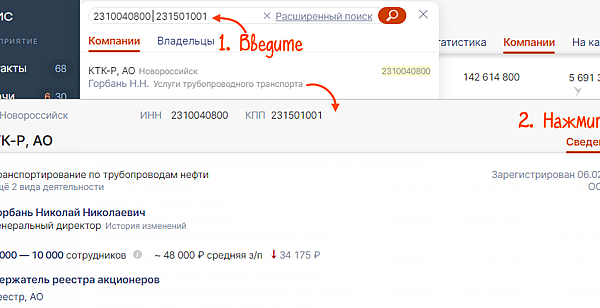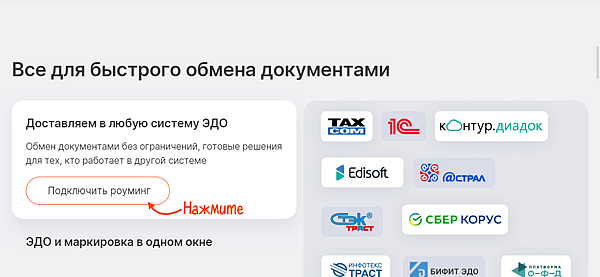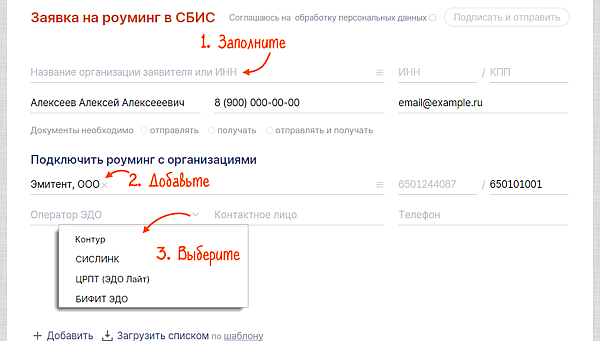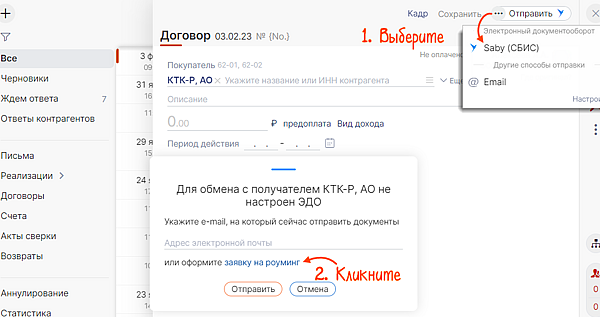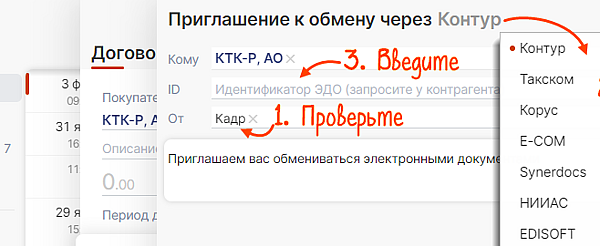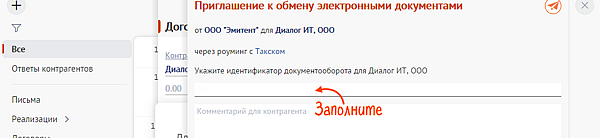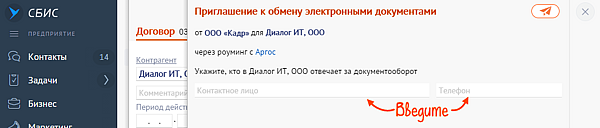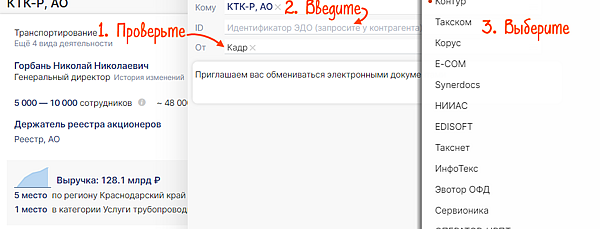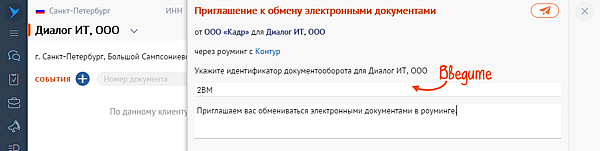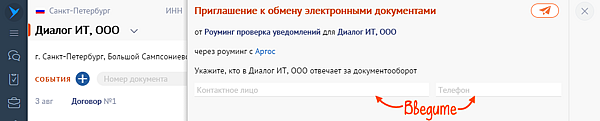Сбис роуминг как подключить
Подключить роуминг
Перед настройкой роуминга уточните, к какому оператору подключен контрагент. Для этого найдите организацию в разделе «Компании», проверьте ее статус и наличие идентификатора ЭДО.
Как отправить приглашение
Если оператора контрагента нет в списке, отправьте заявку с сайта sbis.ru или из документа. Компания «Тензор» отправит приглашение оператору контрагента и организует роуминг. Контрагенту, который подключен к оператору из списка, отправьте приглашение из карточки компании.
На указанный email придет письмо с номером заявки, а также файл с промежуточным результатом подключения. Окончательный ответ поступит через несколько дней.
Подключение занимает от 8 до 30 рабочих дней. Срок зависит от ответа оператора.
Приглашение отправится контрагенту. Когда он его примет, вы получите уведомление и сможете отправить документы.
Когда получатель примет или отклонит приглашение, он сможет обмениваться документами, а вы получите уведомление в СБИС.
Также вы можете попросить прислать приглашение вам. Входящие приглашения СБИС принимает автоматически. Найти их можно в карточке компании в разделе «История изменений». После получения приглашения можно обмениваться документами.
Три способа отправить заявку на роуминг
В СБИС вам не нужно думать о том, какой оператор у контрагента. Мы доставляем документы всем — без деления на «своих» и «чужих». А ч тобы настроить роуминг, не обязательно звонить в техподдержку. Отправьте заявку одним из простых способов.
С сайта sbis.ru
Заполните форму на странице и подпишите ее электронной подписью. Контрагентов, с которыми вы собираетесь обмениваться документами, можно загрузить списком. Подробнее
Из документа
Создайте любой документ и нажмите «Отправить». СБИС предложит пригласить контрагента к ЭДО. Прямо отсюда оформите заявку на подключение к роумингу. Подробнее
Из карточки компании
Нажмите на «самолетик» и отправьте письмо с приглашением к обмену. Подробнее
Какой бы способ вы ни выбрали, в заявке на роуминг нужно будет указать оператора, с которым работает контрагент. Заранее уточните эту информацию.
СБИС сообщит, когда все будет готово
Как установить связь и обмениваться документами с контрагентом другого оператора ЭДО? Отвечаем исчерпывающими инструкциями.
Теперь устанавливать связь с контрагентами в роуминге стало еще проще.
Клиенты СБИС могут быстро установить связь с абонентами восьми операторов ЭДО. Для них действует автоматическая настройка роуминга через технологию приглашений.
Вступили в силу поправки в ТК РФ. Теперь любой работник сможет электронно подписать трудовой договор и даже заявление на увольнение.
Из-за нерабочих дней Росстат продлил сроки сдачи отчетности по пяти формам.
Система ЭДО СБИС: возможности и роуминг с Диадоком
Расскажем о наших партнерах по роумингу, познакомим с системой СБИС и объясним, как обмениваться документами с ее пользователями с помощью Диадока.
О системе СБИС
Система электронного документооборота СБИС оператора ЭДО Тензор используется многими организациями. В ней, как и во всех подобных системах, можно создавать и передавать документы по зашифрованным каналам связи, согласовывать их, подписывать электронной подписью, пользоваться архивом документов. СБИС предлагает интеграцию с учетными системами, например, 1С, SAP или Docsvision.
С Диадоком роуминг налажен с 9 марта 2016 года.
Роуминг ЭДО с Диадоком
Роуминг это технология обмена юридически значимыми электронными документами между операторами электронного документооборота. Роуминг позволяет обмениваться документацией в электронном виде, даже если у вас и контрагента разные системы ЭДО.
Роуминг с Диадоком доступен для пользователей более 20 систем, в том числе СБИС.
Настройка роуминга
Если вы не смогли найти необходимый ящик с пометкой «Роуминг», то оставьте заявку на настройку.
Обычно настройка роуминга занимает около трех рабочих дней. Но возможно, придется подождать до 14 рабочих дней, так как процесс происходит на стороне каждого из операторов.
Для клиентов Диадока настройка роуминга бесплатная, как и получение входящих документов. Условия других операторов, в том числе СБИС, лучше уточнить, они могут отличаться.
Подключение к ЭДО
Чтобы взаимодействовать с контрагентами, использующими СБИС, не обязательно подключать эту же систему. Через ЭДО от Диадока можно обмениваться документами с пользователями СБИС и других систем ЭДО. Оператор СКБ Контур заключил роуминговые соглашения с большинством провайдеров.
Обменивайтесь документами внутри сети и в роуминге, используйте все ключевые возможности ЭДО в Диадоке:
Автоматизировать обработку документов поможет дополнительная функциональность Диадока и интеграция сервиса с вашей системой учета:
Решение проблем с роумингом
Только квалифицированная электронная подпись.
Как узнать с кем настроен роуминг
Попробуйте отправить документ контрагенту. Если роуминг настроен, документ отправится, если нет — СБИС предупредит об этом. Настройте роуминг самостоятельно.
Не пришло приглашение от контрагента из Контур.Диадок
Контрагент отправил приглашение внутри системы «Диадок». Пока роуминг с этой системой нельзя настроить.
Как аннулировать документ в роуминге?
Воспользуйтесь инструкцией. Не прикладывайте к аннулированию дополнительные файлы!
В роуминге можно аннулировать документы, которыми вы обменивались с клиентами операторов «Такском», «1С» и «Русь-Телеком». С клиентами остальных операторов аннулирование пока не поддерживается.
Сколько файлов и какого объема можно отправить?
Максимальный объем передаваемых файлов — 70 Мб, максимальное число файлов — 40 штук в 1 пакете.
Визуализация документов в роуминге
Сторонние операторы ЭДО успешно визуализируют у себя документы, форматы которых утверждены приказами ФНС России:
Документы, формат которых не регламентирован, могут не визуализироваться в системах других операторов ЭДО. Например счет, акт сверки, акт приема-передачи, договор, соглашение. Рекомендуем отправлять их в формате *.pdf.
Можно ли указывать в качестве получателя документа подразделение контрагента?
Нет. Пока эта возможность недоступна.
Можно ли указывать комментарий при отправке документа?
Передача комментариев не предусмотрена технологией РОСЭУ, но в системе каждого оператора есть свои способы указать комментарий к документу. Например, в СБИС достаточно заполнить в xml-файле параметр «Примечание»:
Система прикрепит комментарий к документу.
Потому что контрагент при обработке документа подписывает только титул покупателя, а не сам документ. Это не является ошибкой. В штампе об ЭП вы увидите обе подписи.
Как настроить роуминг через приглашения в СБИС
заместитель руководителя отдела технической поддержки
3 мин на чтение
Нет времени читать?
Рассказываем о двух вариантах настройки роуминга через программу СБИС
Два основных способа настроить ЭДО с партнерами через приглашения в системе СБИС — пригласить из документа или из карточки контрагента.
Сервис мгновенного обмена электронными документами внутри компании и с контрагентами. Интегрируется в любую учетную систему, экономит время, избавляет от бумажных документов, повышает информационную безопасность.
Для отправки или получения приглашения выясните, с каким оператором у контрагента заключен договор. Эта информация содержится в разделе «Компании»: найдите там нужную и уточните, какой у нее статус и есть ли идентификатор электронного документооборота.
Если в карточке есть оператор ЭДО, приглашение отправляется прямо из документа.
Если провайдер не указан, то из карточки компании.
Если договор заключен с провайдером из перечня ниже, пригласите из документа или из карточки организации. Оно придет от вашего имени, и адресат получит возможность отправлять и получать электронные документы, как только одобрит его.
Приглашение по запросу могут отправить и вам, причем входящие СБИС обрабатывает автоматически. Сразу после этого вы сможете пользоваться ЭДО. Узнать, кто и когда вас приглашал, можно в карточке организации в блоке «История изменений».
Как отправить приглашение
Из документа
Заполните идентификатор участника электронного документооборота и добавьте сообщение для адресата.
Если роуминг с данным интегратором еще не настроен, идентификатор указывать не нужно. Впишите Ф. И. О. контактного сотрудника организации и номер телефона.
5. Кликните значок бумажного самолетика
Приглашение уйдет получателю. Когда он его примет, вам придет сообщение, и появится возможность обмениваться документами.
Из карточки контрагента
1. Спросите у принимающей стороны ее идентификатор в системе ЭДО.
2. Кликните значок статуса (бумажный самолетик) 
3. Убедитесь, что данные вашей организации введены без ошибок.
4. Отметьте оператора, через которого действует ваш деловой партнер.
5. Впишите идентификатор ЭДО.
Если роуминг еще не настроен, он не вводится. Добавьте Ф. И. О. контактного сотрудника организации и номер телефона.
Когда адресат одобрит или откажется от приглашения, вам придет сообщение в СБИС.
Предлагаем посмотреть подробную видеоинструкцию:
Также предлагаем познакомиться с тематикой проводимых ранее вебинаров по ссылке. Вы можете запросить запись актуального для вас.
По всем вопросам обращайтесь к нам по телефону (831) 2-333-666 или подайте заявку на обратный звонок через сайт. Мы рады помочь.